1、首先在电脑上打开QQ浏览器,点击右上角的主菜单按钮。
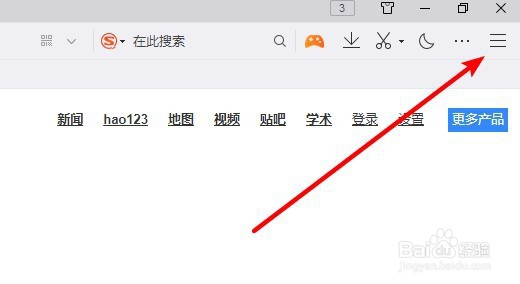
2、然后点击菜单中的设置图标。
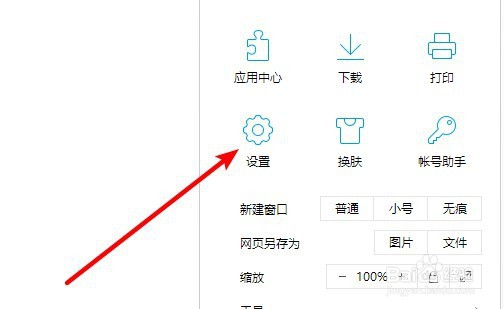
3、接下来在打开的QQ浏览器设置页面中点击常规设置的选项卡。
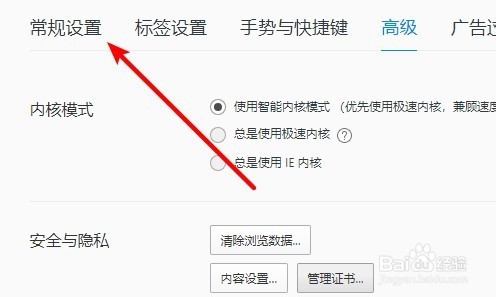
4、在打开的窗口中点击图片格式的下拉按钮。
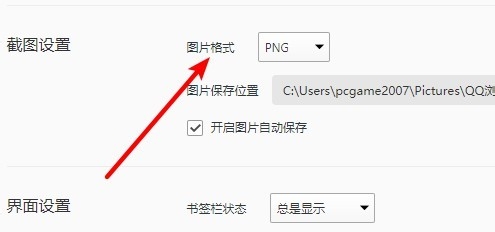
5、然后在弹出菜单中选择Jpg的菜单项。
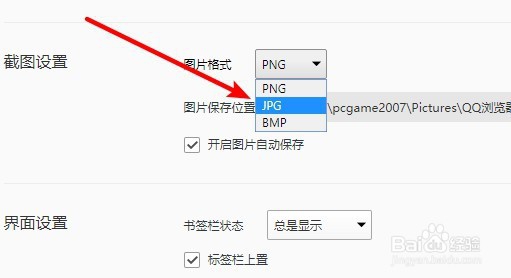
6、接下来我们可以点击图片保存位置后面的更改按钮,修改文件保存的位置。
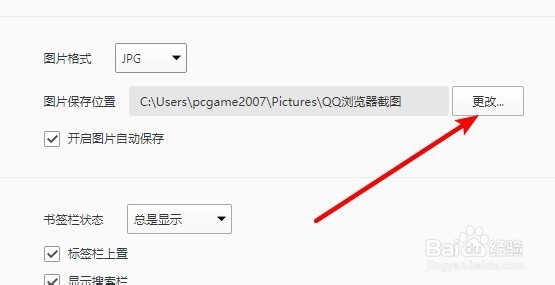
7、这样我们再保存文件的时候,就会自动的保存文件格式为JPG了。
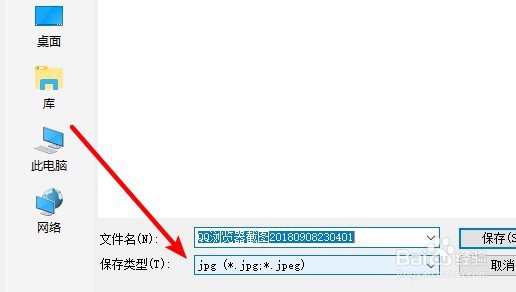
8、总结:1、首先在电脑上打开QQ浏览器,点击右上角的主菜单按钮。2、然后点击菜单中的设置图标。3、接下来在打开的QQ浏览器设置页面中点击常规设置的选项卡。4、在打开的窗口中点击图片格式的下拉按钮。5、然后在弹出菜单中选择Jpg的菜单项。6、接下来我们可以点击图片保存位置后面的更改按钮,修改文件保存的位置。7、这样我们再保存文件的时候,就会自动的保存文件格式为JPG了。
